
サブアカウント。またの名を裏垢。
ツイッターではメイン用とサブなど複数のアカウントを持って運用している人も少なくないですね。
わたしもこのブログ用と、サブブログのアカウント3つを所持しています。
Twitterの公式アプリも数か月前にアップデートし、若干今まであったボタンの配置などが変わったのですが、その後のサブアカウントの作り方が見当たらなかったので今回記事にしました。
参考になれば幸いです。
途中で身バレしないための注意点がありますのでよーく読んで作ることをお勧めいたします!
※Twitter公式アプリ(iPhone版)の操作方法です
身バレしない作成手順
新しいアカウントを作成
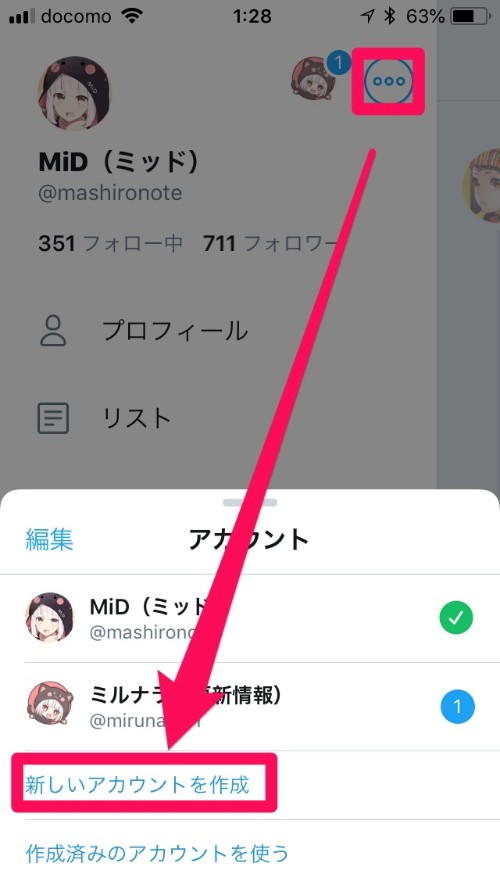
Twitter公式アプリの左上にある自分のアイコンを押すと、この画面に切り替わります。
その上の方に「・・・」と並んでいる部分を押してください。
すると「新しいアカウントを作成」と出ました。
それをタップします。
ここで注意点。知り合いにバレないために
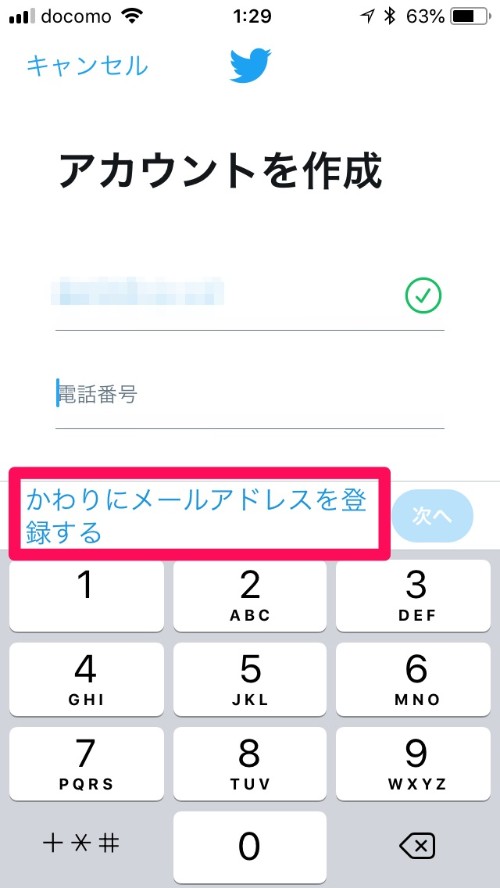
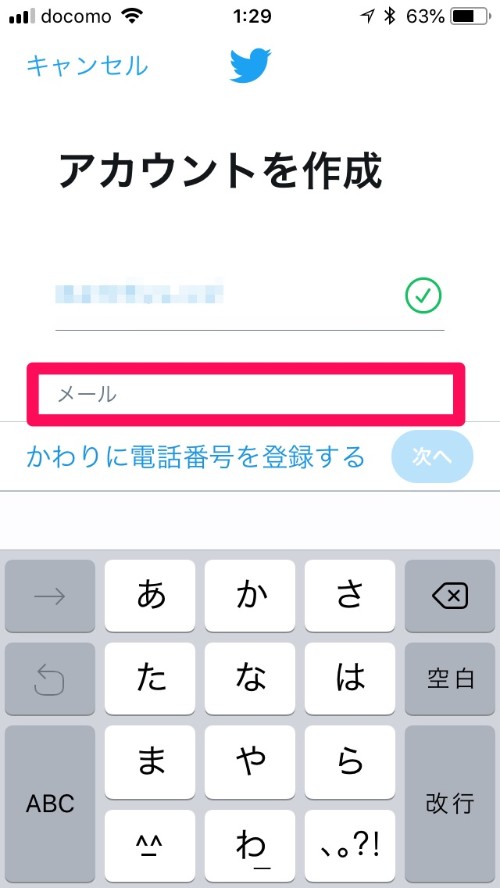
ニックネームを設定し(あとから変更可)、続けて電話番号の入力を求められます。

このままでは自分の電話帳データから紐づけられて、リアルの知り合いにこのアカウントの存在がばれる可能性があります。
なので「かわりにメールアドレスを登録する」をタップ。
友人にバレたくないのであれば、捨てアドなどを設定しましょう。
名前とアドレスの確認
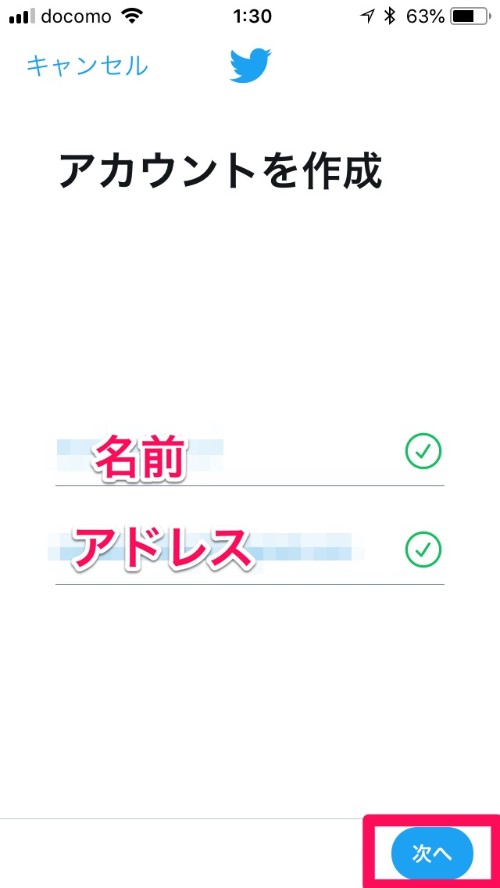
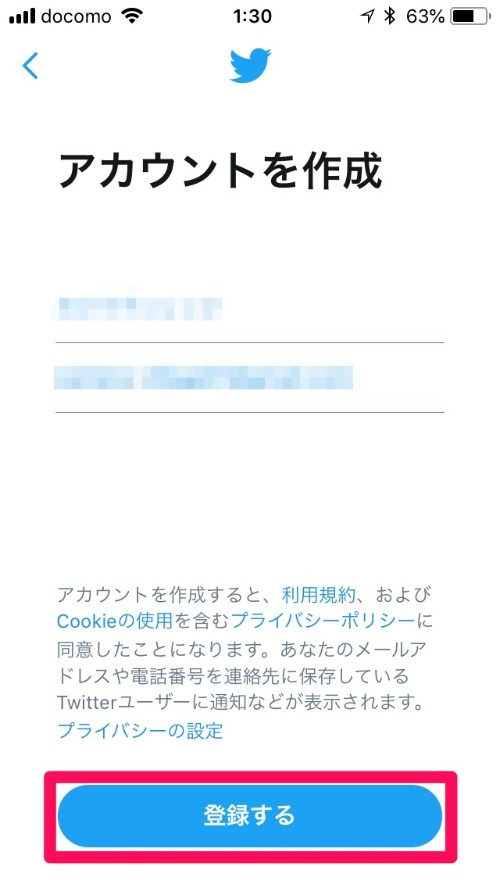
ここで「名前」と「アドレス」の確認を行います。
問題なければ「登録」を押します。
パスワード設定
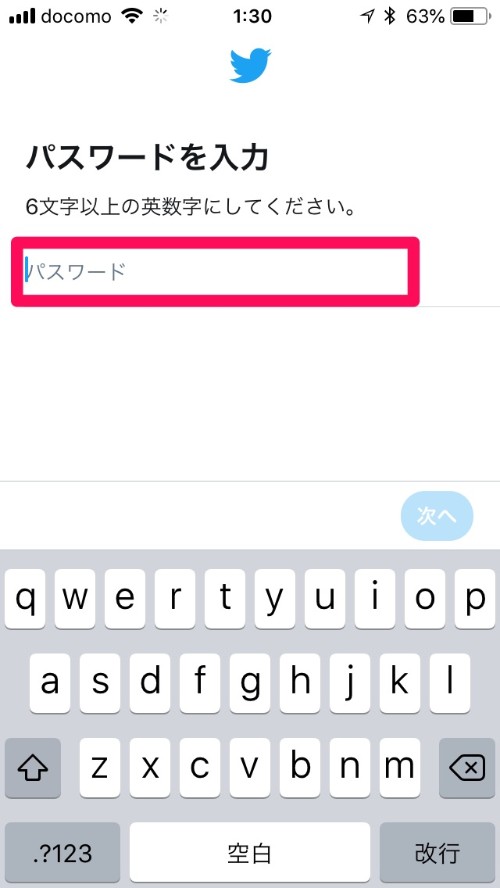
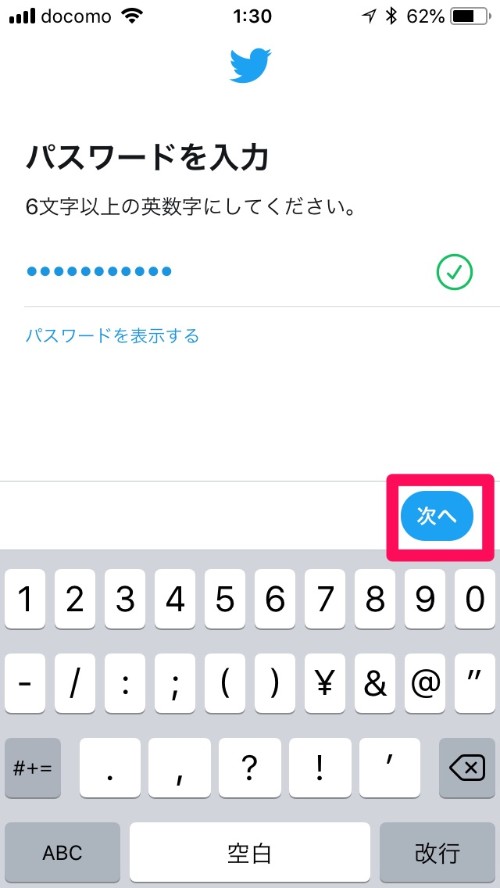
ここでは「パスワード」を設定します。問題なければ「次へ」。
もしも連絡先と同期するか聞かれたら
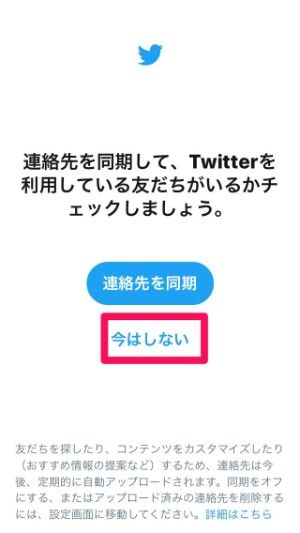
わたしが新しいアカウント取得方法に切り替わってから2度試したのですが、これを聞かれる時と聞かれない時がありました。
同期したら互いにバレるので危険です。
「今はしない」にしておくのがいいでしょう。
アカウントの切り替え方
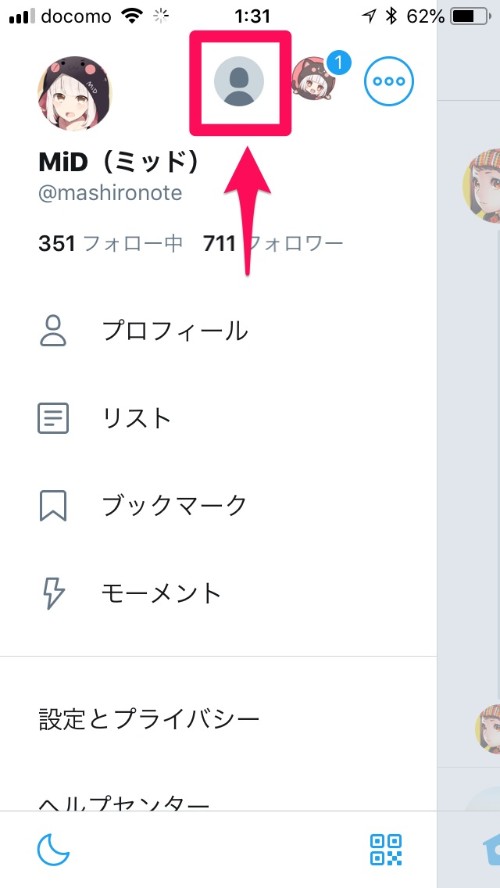
サブアカが完成しました!
切り替え方はとても簡単です。
アイコンが増えましたので、左上から単純に操作したいアイコンをタップするだけ。
もしくはツイッターホーム画面の左下にある「家」マーク。
あれを長押しで一覧表示されます。
ここからも切り替えられます。
@以降(ユーザー名)の変更方法
Twitterでは「ニックネーム」の他に「@〇〇〇〇」というのが決められます。
最初はランダムな英数字になっているかと思いますが、簡単に変更可能です。
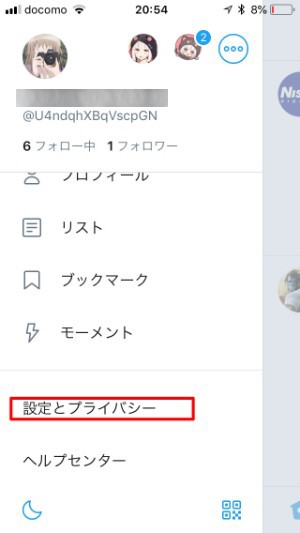
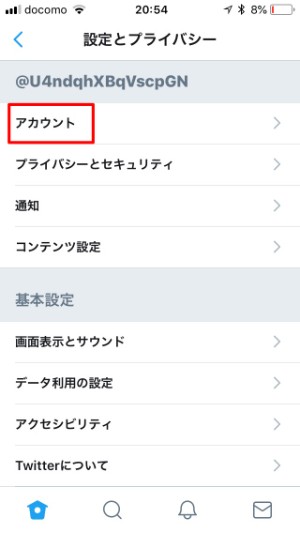
まず「設定とプライバシー」をタップし、「アカウント」に進みます。
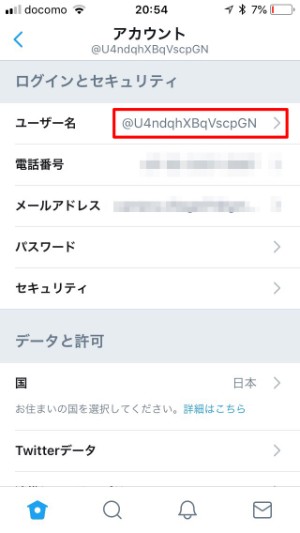

「ユーザー名」の箇所に現在の「@〇〇」が書かれているので、その場所をタップ。
「新規」という場所をタップすると「ユーザー名を変更してよろしいですか?」と注意書きが出ますが「次へ」を選択。
自分の好きなユーザー名を決めましょう。
さいごに
おつかれさまでした。
これでサブアカウントを作ることができました。
くれぐれも呟くときは今自分がどのアカウントになっているか確認してからにしてくださいね。
慣れてきた時が一番ミスが多いですので・・・
こちらも読まれています
-

-
おすすめガジェット30選!本当に買ってよかったものだけ紹介!【2021年最新版】
この記事ではわたしが今まで買ってきた中で現在も愛用している、本当に買ってよかったガジェット類(デジタルガジェット)を紹介していきます。 失敗したものは紹介していませんのでご安心を。便利だ ...


